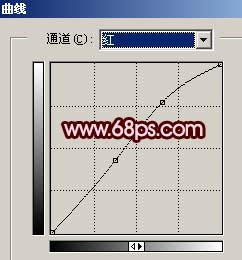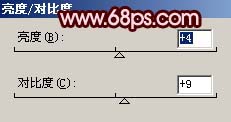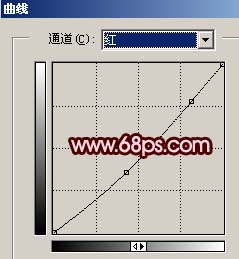【 tulaoshi.com - PS相片处理 】
暗光照片调白以后,人物的脸上和皮肤上会有一些杂点,调白的同时还需要跟人物磨皮及调色。调色的幅度不要太大以免图片失真!
原图

最终效果

1、打开原图,按Ctrl + J把背景图层复制一层,然后把图层混合模式改为“滤色”,图层不透明度改为:50%,效果如图1。

图1 2、创建曲线调整图层,稍微把图片调白一点,确定后用黑色画笔把背景部分擦出来,如图3。

图2

图3 3、新建一个图层,按Ctrl + Alt + Shift + E盖印图层,执行:滤镜 模糊 高斯模糊,数值为3,确定后加上图层蒙版,把蒙版填充黑色,然后用白色画笔在人物脸及皮肤上有杂色的地方涂抹,给人物磨皮。大致效果如图4。

图4 4、新建一个图层,盖印图层,选择涂抹工具把头发上有杂点的地方凃一下,然后再用加深工具把人物五官的轮廓加深一下,大致效果如图5。

图5 5、创建曲线调整图层,对红色进行调整,参数设置如图6,效果如图7。
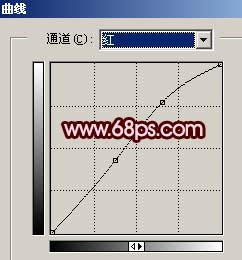
图6

图7 6、创建亮度/对比度调整图层,参数设置如图8,效果如图9。
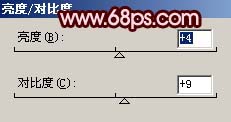
图8

图9 7、新建一个图层,盖印图层,适当的用Topaz滤镜锐化一下,如图10。

图10 8、创建曲线调整图层,分别对红色和绿色通道调整,参数设置如图11,12,效果如图13。

图11

图12

(本文来源于图老师网站,更多请访问https://www.tulaoshi.com/psxpcl/) 图13 9、新建一个图层,盖印图层,执行:滤镜 模糊 高斯模糊,数值为5,确定后按Ctrl + Shift + U去色,再把图层混合模式改为“柔光”,效果如图14。

图14 10、新建一个图层简单的给人物简单腮红和口红,如图15。

图15 11、创建曲线调整图层,分别对红色和蓝色通道调整,参数设置如图16,17,效果如图18。
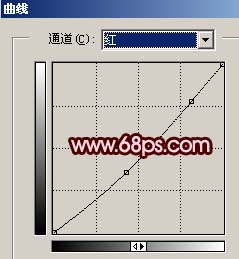
图16

图17

(本文来源于图老师网站,更多请访问https://www.tulaoshi.com/psxpcl/) 图18 12、创建亮度/对比度调整图层,参数设置如图19,效果如图20。

图19

图20 13、新建一个图层,盖印图层,整体修饰下细节,再用加深/减淡工具调整下光感,完成最终效果。

图21